
时间:2020-10-16 12:06:14 来源:www.win10xitong.com 作者:win10
不知道各位网友有没有遇到过win10右键菜单没有nvidia控制面板的问题,今天有一位网友说他就遇到了,说真的,可能一些系统高手在遇到win10右键菜单没有nvidia控制面板的时候都不知道怎么弄。如果你很着急,身边又暂时找不到人可以处理win10右键菜单没有nvidia控制面板的问题,这样的步骤就可以解决:1、右键单击此电脑选择属性,所示2、进入管理界面,点击设备管理器,所示就很快的能够处理好这个问题了。win10右键菜单没有nvidia控制面板该怎么办我们下面一起来看看它的具体步骤。
win10右键菜单没有nvidia控制面板怎么办
1、右键单击此电脑选择属性,如下图所示
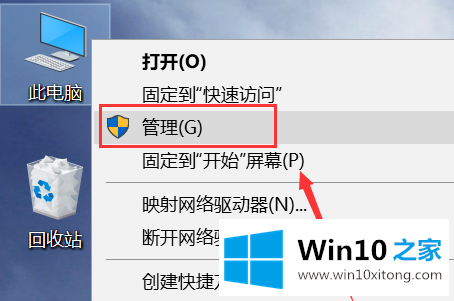
2、进入管理界面,点击设备管理器,如下图所示
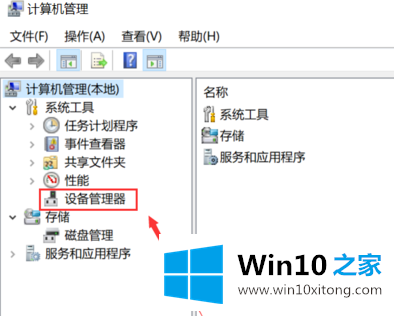
3、进入设备管理器,点击显示适配器,如下图所示
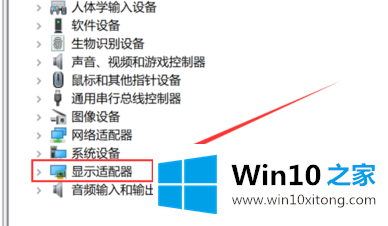
4、进入显示适配器,右键单击N卡,选择启动设备,如下图所示
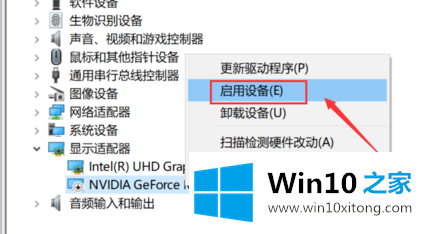
5、接着进入服务和应用程序,点击服务,找到nvidia display服务,双击进入,如下图所示
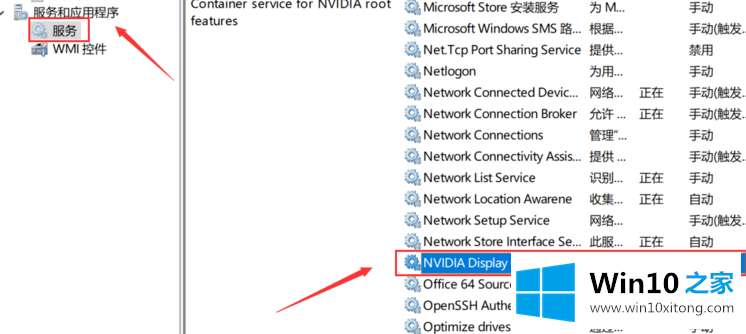
6、将服务类型设置为自动,然后点击启动按钮,如下图所示
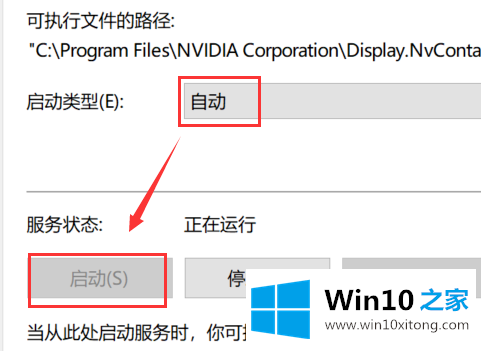
7、回到桌面,单击右键,可以发现Nvidia控制面板选项了,如下图所示
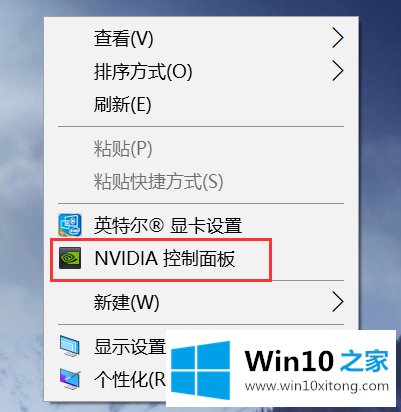
win10右键菜单没有nvidia控制面板问题在以上文章中就已经非常详细的描述了解决办法,真心希望能够帮助大家,祝大家生活愉快。